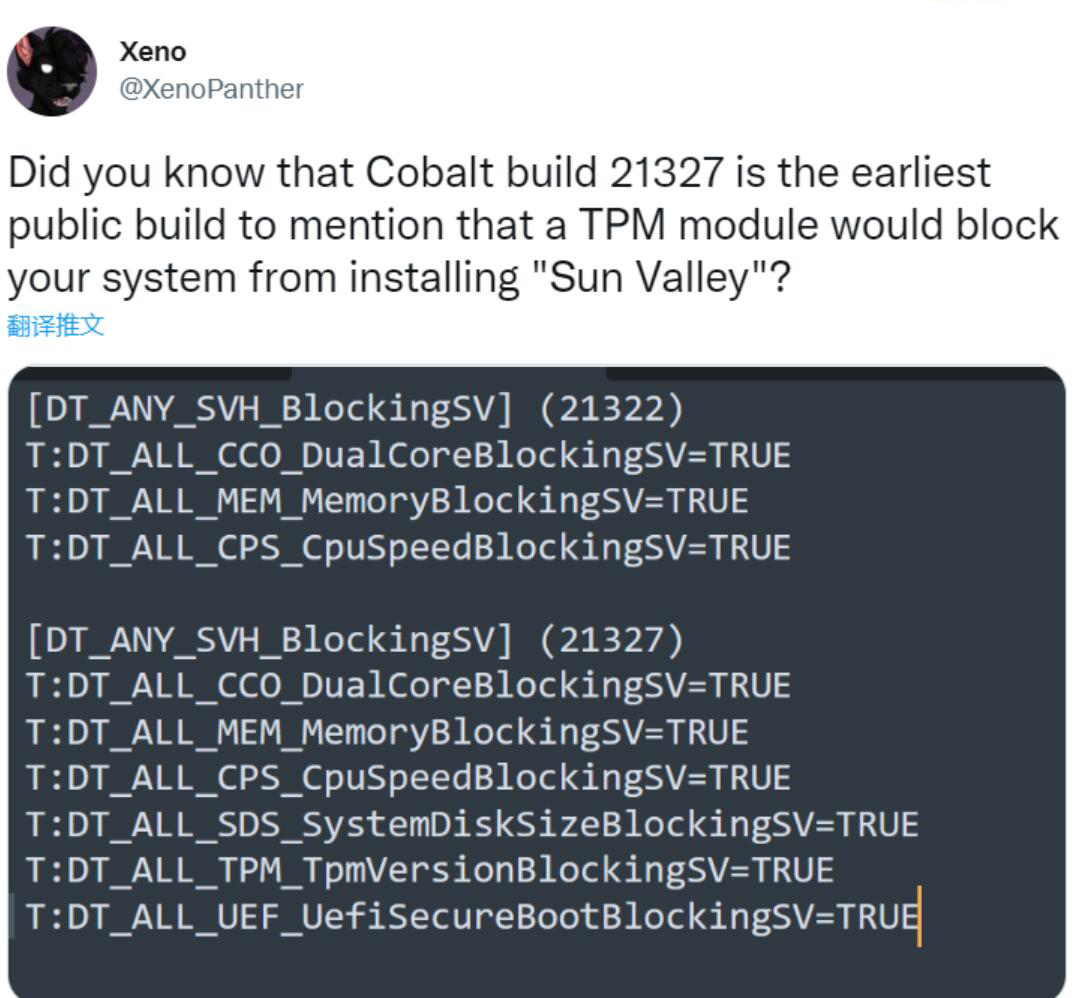电脑使用时间长了就会堆积很多的垃圾占用内存使得电脑变得越来越卡,影响使用体验,今天就给大家带来win10清理垃圾指令代码,方便大家来进行清理。
win10清理垃圾指令代码:
方法一:
1、首先打开“运行”页面,
2、输入“cleanmgr”,点击确定,
3、等待检测存在的垃圾。
4、接着去选择对应的“驱动器”,(一次只能清理一个位置,多个位置可以重复操作步骤)
5、然后勾选要删除的文件,点击“确定”,
6、最后等待清理完成就可以了。
方法二:
1、右击桌面空白处,选择“文本文档”
2、之后打开文本文档。
3、复制代码
@echo off
pause
echo 正在清理系统垃圾文件,请稍等……
del /f /s /q %systemdrive%\\*.tmp
del /f /s /q %systemdrive%\\*._mp
del /f /s /q %systemdrive%\\*.log
del /f /s /q %systemdrive%\\*.gid
del /f /s /q %systemdrive%\\*.chk
del /f /s /q %systemdrive%\\*.old
del /f /s /q %systemdrive%\\recycled\\*.*
del /f /s /q %windir%\\*.bak
del /f /s /q %windir%\\prefetch\\*.*
rd /s /q %windir%\\temp & md %windir%\\temp
del /f /q %userprofile%\\cookies\\*.*
del /f /q %userprofile%\\recent\\*.*
del /f /s /q "%userprofile%\\Local Settings\\Temporary Internet Files\\*.*"
del /f /s /q "%userprofile%\\Local Settings\\Temp\\*.*"
del /f /s /q "%userprofile%\\recent\\*.*"
echo 清理系统垃圾完成!
echo. & pause
4、粘贴至文本文档
5、点击“另存为”
6、更改文件名为 系统垃圾清理.bat
7、双击运行“系统垃圾清理.bat”。
8、此时可以按下任意键。
9、清理开始。
10、出现“系统垃圾清理完成”即可。
ps:当然,如果用户们清理完以后,垃圾还是很多的话,用户么可以选择重装系统的方式,让电脑变得纯净哦~
以上就是win10清理垃圾指令代码是什么?Win10清理垃圾的运行命令代码汇总的详细内容,更多关于win10清理系统垃圾命令代码的资料请关注悠久资源网其它相关文章!